Новости
- «Аліса» від «Яндекса»: що вміє помічник і на яких девайсах його можна використовувати
- Відео: приховані функції «Яндекс.Аліси»
- Через «яндекс.браузер»
- Через додаток «Голосовий помічник»
- За допомогою голосу
- Через іконку програми на «Панелі задач»
- Як активувати Алісу на ПК або ноутбуці, якщо раніше вона була відключена
- Через офіційний сайт Yandex
- Через налаштування оглядача
Додаток «Аліса» допоможе швидко знайти потрібну інформацію в мережі на будь-яку тему і поговорить з вами, якщо вам раптом стало самотньо. Багато користувачів тільки починають освоювати цей цікавий голосовий асистент від російського виробника. Для початку необхідно навчитися включати «Алісу».
«Аліса» від «Яндекса»: що вміє помічник і на яких девайсах його можна використовувати
Сервіс «Яндекс.Аліса» - це новий голосовий помічник, доступний для скачування в якості компонента відомого «яндекс.браузер». Розробником є, звичайно ж, компанія Yandex. Це російський аналог Google Assistant і Siri, створений в 2017 році. Сервіс покликаний зробити роботу користувача на ПК більш швидкої, продуктивної і комфортної. Даний асистент розпізнає як голосові, так і текстові запити. Помічниця працює на комп'ютерах на базі «Віндовс» (Windows 10, 7, 8 та інші версії), а також на мобільних гаджетах з «андроїдом» або iOS.
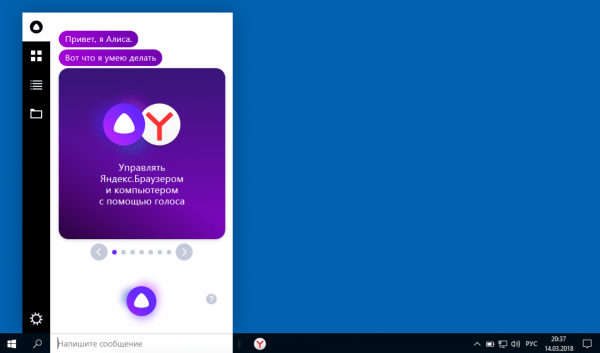
На панелі «Аліса» можна вводити текст
Програма розуміє російську мову і вільно на ньому спілкується - як на листі, так і за допомогою голосу. Озвучувала «Алісу» актриса на ім'я Тетяна Шитова. «Алісу» дуже ретельно навчили, тому вона здатна відповідати навіть на неоднозначні або незакінчені питання і жартувати.
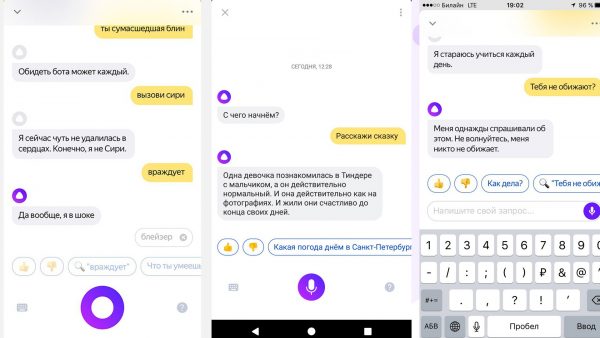
У асистента «Аліса» є почуття гумору
Розповімо лише про деякі її можливості (насправді їх набагато більше):
- шукає потрібну інформацію в пошуку Yandex;
- вимикає і перезавантажує ПК;
- запускає деякі встановлені на комп'ютері утиліти (WhatsApp, «Однокласники», Microsoft Word і інші);
- знаходить в пам'яті потрібні папки, файли і т. д .;
- допомагає прокласти маршрут до того чи іншого адресою;
- показує погоду і радить, що надіти, щоб відчувати себе комфортно при такій погоді;
- каже, чи є пробки на дорогах і де саме;
- викликає таксі за допомогою спеціального сервісу від того ж «Яндекса»;
- грає в інтелектуальні ігри;
- спілкується з користувачем на різні теми;
- виводить курс валюти і при необхідності конвертує;
- шукає музику і багато іншого.
Відео: приховані функції «Яндекс.Аліси»
Як відкрити панель «Аліса» на ПК або ноутбуці
Розкрити панель, на якій буде виводитися в подальшому діалог між «Алісою» і користувачем, на ПК можна кількома способами. Однак вони будуть працювати тільки в тому випадку, якщо в «яндекс.браузер» активована служба даного помічника. Включення «Аліси» в разі версій Windows 7 і Windows 10 не відрізнятиметься.
Через «яндекс.браузер»
Панель «Аліса» можна викликати через нову вкладку, відкриту в «яндекс.браузер». Тиснемо на фіолетову іконку з білим трикутником в центрі, розташовану зліва від стрічки з персональними новинами «Дзен».
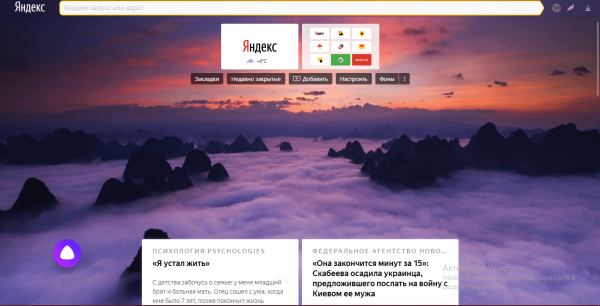
Значок «Аліси» знаходиться в кожній новій вкладці «яндекс.браузер», якщо останній, звичайно, правильно налаштований
Після клацання по іконці можна відразу ввести повідомлення (запит) або проговорити його вголос.
Через додаток «Голосовий помічник»
Якщо ви хочете відкривати браузер від Yandex, щоб викликати панель бота, скористайтеся голосовими командами або іконкою додатки помічника.
За допомогою голосу
Необов'язково на щось натискати мишкою, щоб розкрити на екрані панель «Аліса». Сервіс здатний розпізнати ваш голос. Просто скажіть вголос одну з наступних фраз:
- Привіт, «Аліса» / «Яндекс».
- Слухай, «Аліса» / «Яндекс».
- Окей, «Аліса» / «Яндекс».
Якась з фраз може не підходити конкретно для вашого застосування. Тоді просто користуйтеся постійно тільки одним привітанням. Важливо також відзначити, що якщо у вас ПК знаходиться в сплячому режимі, включити «Алісу» голосом не вийде - треба виводити пристрій зі сну і тоді вже застосовувати команди при активному «Робочому столі».
Через іконку програми на «Панелі задач»
Якщо у вас раптом не спрацьовує голосова команда для активації помічниці, виконайте такі прості кроки:
- У лівій області дисплея на «Панелі задач» поруч з кнопкою "Пуск", "Подання завдань» і «Пошук» розташований круглий значок фіолетового кольору із зображенням мікрофона всередині. Клацніть по ньому, щоб розкрити панель помічниці.

Клацніть по круглому фіолетовому значку на «Панелі задач»
- Замість круглої іконки може бути також проста рядок пошуку - клікніть по ній.
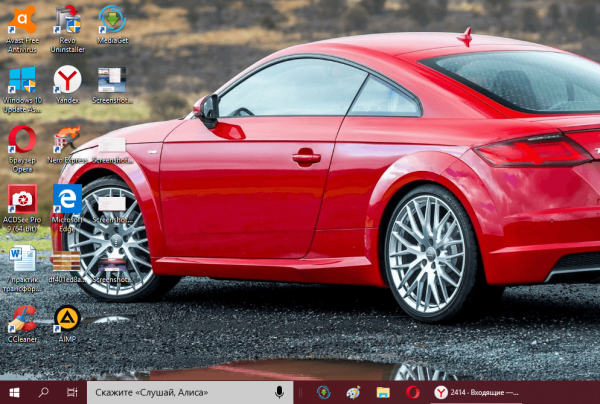
Замість круглого значка може бути звичайна рядок пошуку
- На панелі натисніть на круглу велику іконку з трикутником всередині - ви почуєте своєрідний звук.
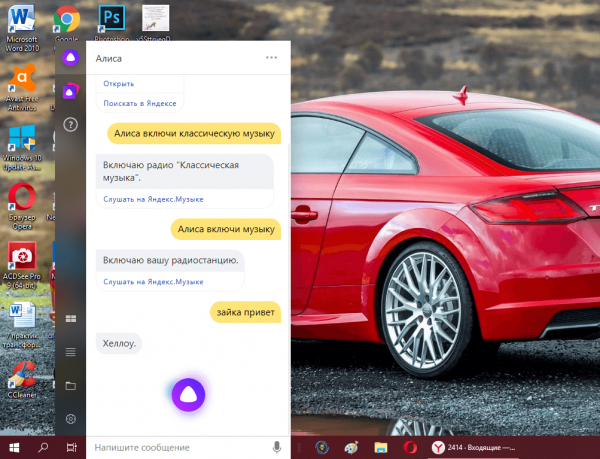
Клацніть по значку з трикутником, щоб активувати «Алісу»
- Після звуку проговорите або надрукуйте запит.
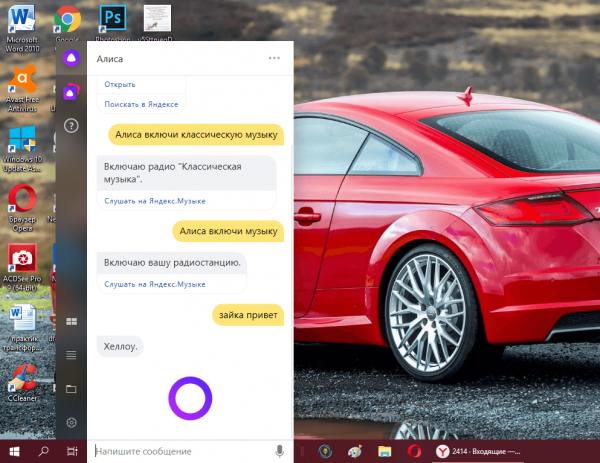
Почніть вводити текст або скажіть вголос запит
Як активувати Алісу на ПК або ноутбуці, якщо раніше вона була відключена
Компонент помічника з приємним жіночим голосом ви могли раніше деактивувати в настройках браузера. Зробити його назад активним можна як за допомогою сайту, так і у внутрішній вкладці браузера з переліком його параметрів. Розглянемо обидва способи.
Через офіційний сайт Yandex
Найпростіший метод знову ввести «Алісу» в робочий режим - використання офіційного ресурсу помічниці:
- Відкрийте браузер від Yandex і направте на офіційну сторінку голосового бота «Аліса». Просто клікніть лівою кнопкою мишки по жовтої кнопці «Включити».
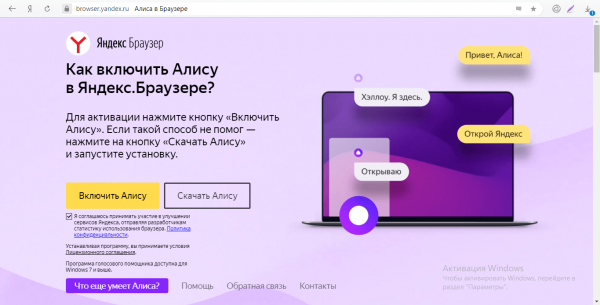
Клацніть по клавіші «Включити Алісу»
- Зачекайте кілька секунд, поки відбудеться відкриття панелі помічника.
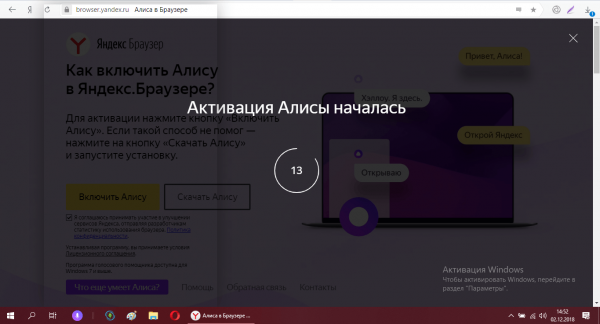
Зачекайте, поки сайт включить у вас на ПК «Алісу»
- В результаті у вас повинна з'явитися фіолетова іконка з зображенням мікрофона всередині і панель «Аліса». Ви почуєте характерний звук - ви можете відразу привітатися з Алісою і сказати їй, яку дію потрібно виконати.
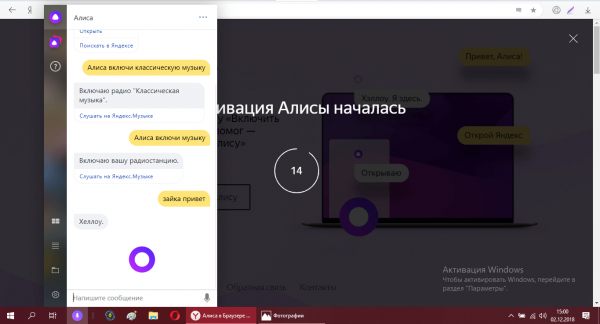
Коли відкриється панель «Аліси», ви відразу можете вводити запит або вимовляти його
- Якщо у вас не з'явилася панель, клікніть вже по кнопці «Завантажити».
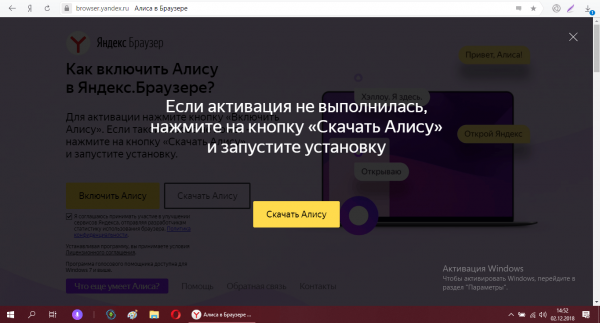
Сайт пропонує завантажити «Алісу», якщо не вийшло відразу її включити
- Зачекайте, поки інсталятор завантажиться.
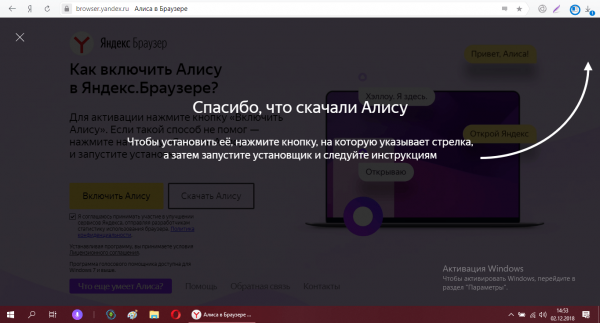
Чекаємо завершення скачування
- Запустіть файл через віконце з переліком всіх завантажень, вироблених через браузер від компанії «Яндекс».
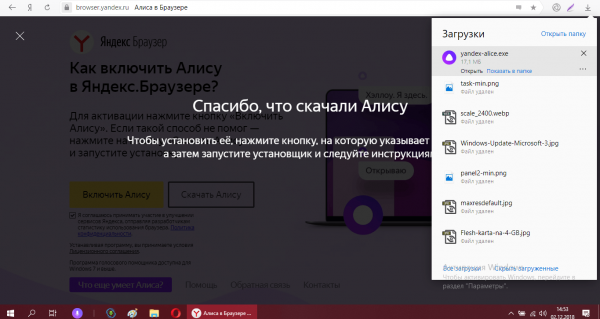
Відкрийте в «Завантаження» завантажений установник «Аліси»
- Зачекайте, поки файл проведе підготовку до інсталяції компонента.
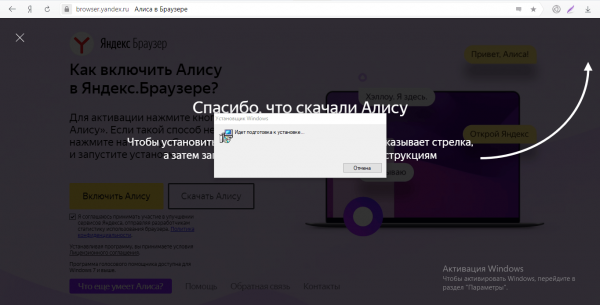
Чекаємо, коли файл установки підготує всі файли
- Клацніть по «Так», щоб дозволити програмі вносити зміни в системі.
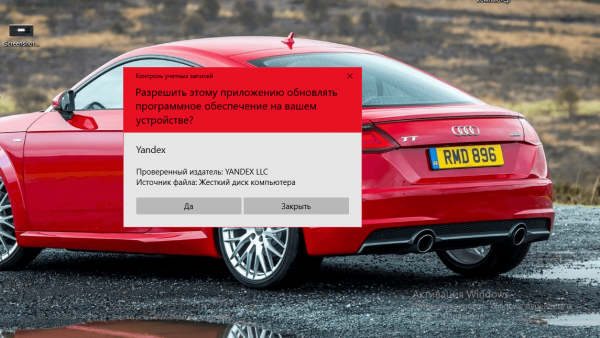
Клацніть по «Так», щоб дозволити «Алісі» вносити зміни на ПК
- Знову очікуйте завершення установки. Після цього вже повинна з'явитися панель «Аліса».
Через налаштування оглядача
Якщо перший спосіб не допоміг або ви вважаєте, що вам простіше змінити що-небудь в настройках браузера, ніж переходити на якісь сайту, виконайте наступні кроки:
- У «яндекс.браузер» тиснемо на знак у вигляді гамбургера (три паралельні лінії справа вгорі). Клацаємо по рядку з настройками (з іконкою шестерні).
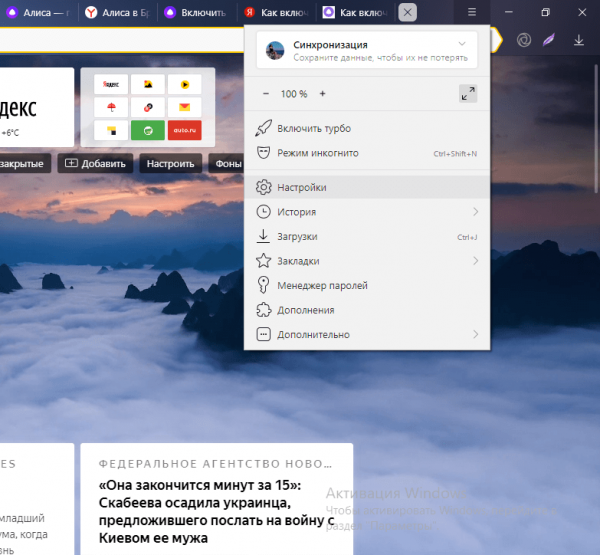
В меню «яндекс.браузер» клікніть по рядку «Налаштування»
- Прокручуємо сторінку з параметрами до блоку «Інформери на новій вкладці".
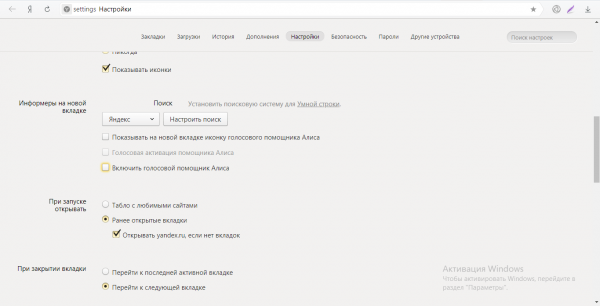
Пошукайте в настройках розділ «Інформери на новій вкладці"
- Ставимо галочки зліва від пунктів, присвячених помічникові «Алісі». Якщо поставите голосову активацію, ви зможете запускати панель бота без будь-яких натискань на іконки (про цей спосіб включення ми вже розповіли в попередніх розділах цієї статті). Якщо буде активний третій пункт - поруч зі значком «Пуск» в лівій нижній області дисплея з'явиться вже знайома фіолетова кнопка з мікрофоном.
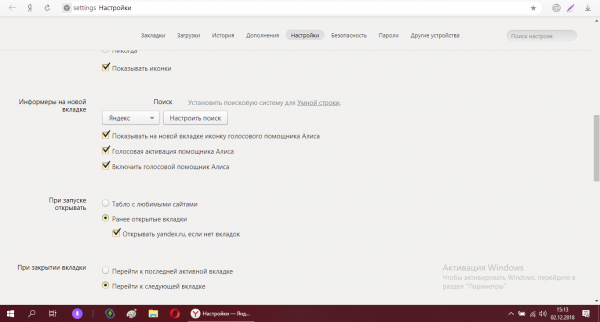
Відзначте пункти в налаштуваннях, відповідні «Алісі»
- Якщо виділіть перший пункт, на кожній новій вкладці зліва від стрічки «Дзен» буде розташовуватися кругла фіолетова іконка з трикутником в центрі, про яку ми розповідали раніше. Кількома по ній - запускається панель.
- Якщо ви не знайшли зазначені пункти в налаштуваннях, потрібно переконатися, що в браузері включено розширення, відповідне «Алісі». Кількома знову по меню (іконка з трьома лініями) і вибираємо пункт з доповненнями. Прокручуємо практично до самого низу перелік і знаходимо там «Алісу». Якщо розширення деактивовано, клацаємо по перемикачу.
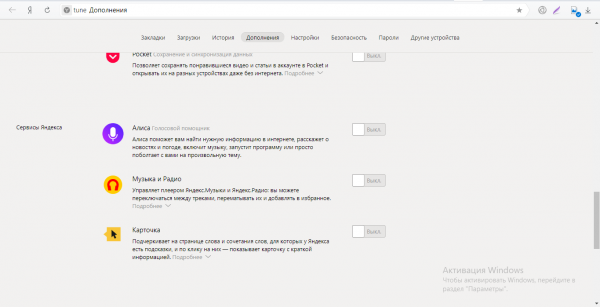
Щоб сервіс «Аліса» працював на ПК, в «Яндекс.Брузере» має бути включено відповідне асистентові розширення
Помічниця «Аліса» - корисний сервіс для тих, хто хотів би прискорити свою роботу на ПК. Відкрити панель асистента можна за допомогою власного голосу і певної команди, а також через іконку на «Панелі задач» поруч із клавішею, яка розкриває меню «Пуск». Якщо виявилося, що «Аліса» у вас відключена в браузері, зайдіть в настройки браузера і активуйте там опції, відповідні помічниці. Ви також можете швидко включити функцію за допомогою офіційного сайту «Аліси». Не забудьте також переконатися, що у вас активовано розширення «Аліса» в браузері.